
Quindi, mentre Twitch non archiviare i filmati PS4, c'è almeno un modo per scaricare video da PlayStation 4 e YouTube.
Quindi, dopo aver provato un modo completamente diverso per far sì che Twitch trasmettesse o i video di Facebook da incorporare in qualsiasi altro sito, ho trovato questa una strategia efficace per trasferire i video di PS4 da Facebook fino a YouTube.
Questo metodo è un po 'giurato e probabilmente non approvato da Playstation, ma ti permetterà di spostare e gestire i tuoi video.
Dovrai prima utilizzare la magia del pulsante "Condividi" su PS4. Ci sono tre opzioni:
L'importante per questo tutorial è "carica video clip".
Nota: non è possibile caricare video durante la trasmissione, quindi se si desidera utilizzare i video per Let's Plays in seguito, non è possibile trasmettere.
In questo menu, puoi modificare il tuo video PS4. Playstation mantiene segmenti di video di 15 minuti dai tuoi giochi, così puoi facilmente tornare indietro e cercare i momenti più vecchi e modificarli in blocchi di dimensioni ridotte.
Ora, una volta che hai scelto il video che condividi, condividi semplicemente su Facebook. Se non lo hai già fatto, devi impostare una connessione Facebook tra PS4 e Facebook, ma è circa 1 minuto nel menu Condividi.

Il tuo video è ora su Facebook. Per molti, questo è sufficiente. Tuttavia, se vuoi scaricare il video sul tuo computer o incorporare un articolo, questo non funziona. Non c'è un modo molto semplice per incorporare i video di Facebook in altri servizi e se stai facendo Let's Play Video su YouTube, questo è molto scomodo.
Quindi, per scaricare il video devi fare quanto segue:
- Fai clic con il pulsante destro del mouse su Facebook e seleziona l'indirizzo del link di copia. L'indirizzo dovrebbe essere simile a questo: http://www.facebook.com/photo.php?v=136668924333.
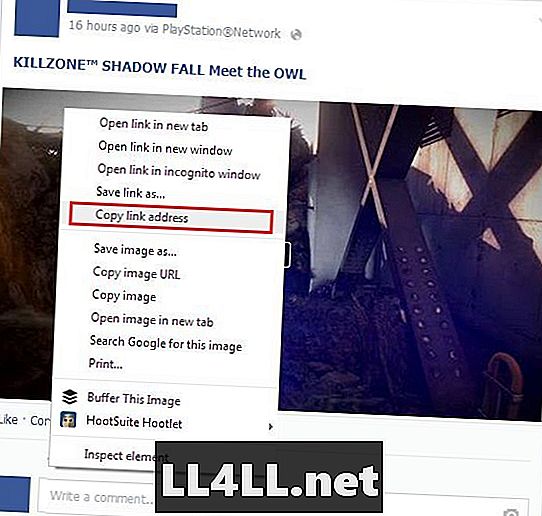
- Dovrai utilizzare un sito come downvids.net, che ti permetterà di scaricare il tuo video di Facebook. Ho già usato il sito alcune volte e finora non ho avuto problemi. Ricorda di fare attenzione a quale link premi. Siti come questo avranno un paio di pulsanti di download diversi. Incolla l'indirizzo del link che hai aggiunto in precedenza. Se si desidera un video di dimensioni decenti, ho scoperto che è necessario selezionare "Scarica qualità HD" e quindi premere il pulsante di download grigio a destra della casella di input.

- Il download inizierà. Per i miei video ci sono voluti meno di 30 secondi, ma se stai andando per un video più lungo il tempo potrebbe trascinare.
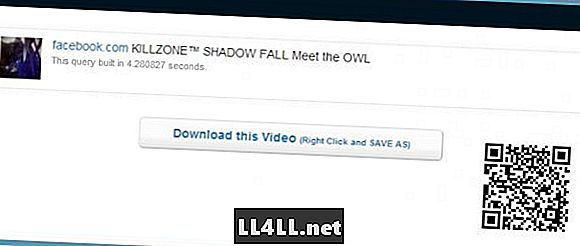
Ecco qua. Fare clic con il pulsante destro del mouse sul pulsante "Scarica questo video" e selezionare Salva collegamento come. Il tuo video salverà come un MP4 e potrai fare ciò che ti piace con questo video.
Per quanto mi riguarda, ho caricato il video su YouTube per utilizzarlo nella mia panoramica Killzone: Shadow Fall.
Hai trovato un altro modo per scaricare i video PS4? Hai qualche domanda? Chiedi nei commenti qui sotto.